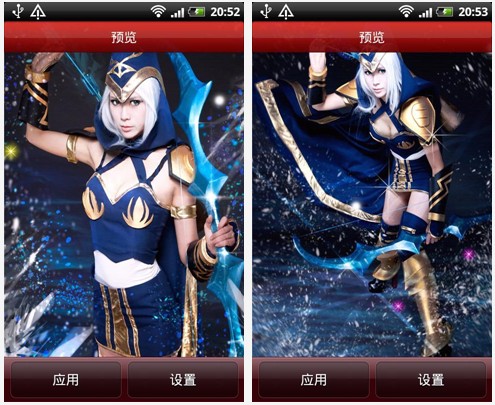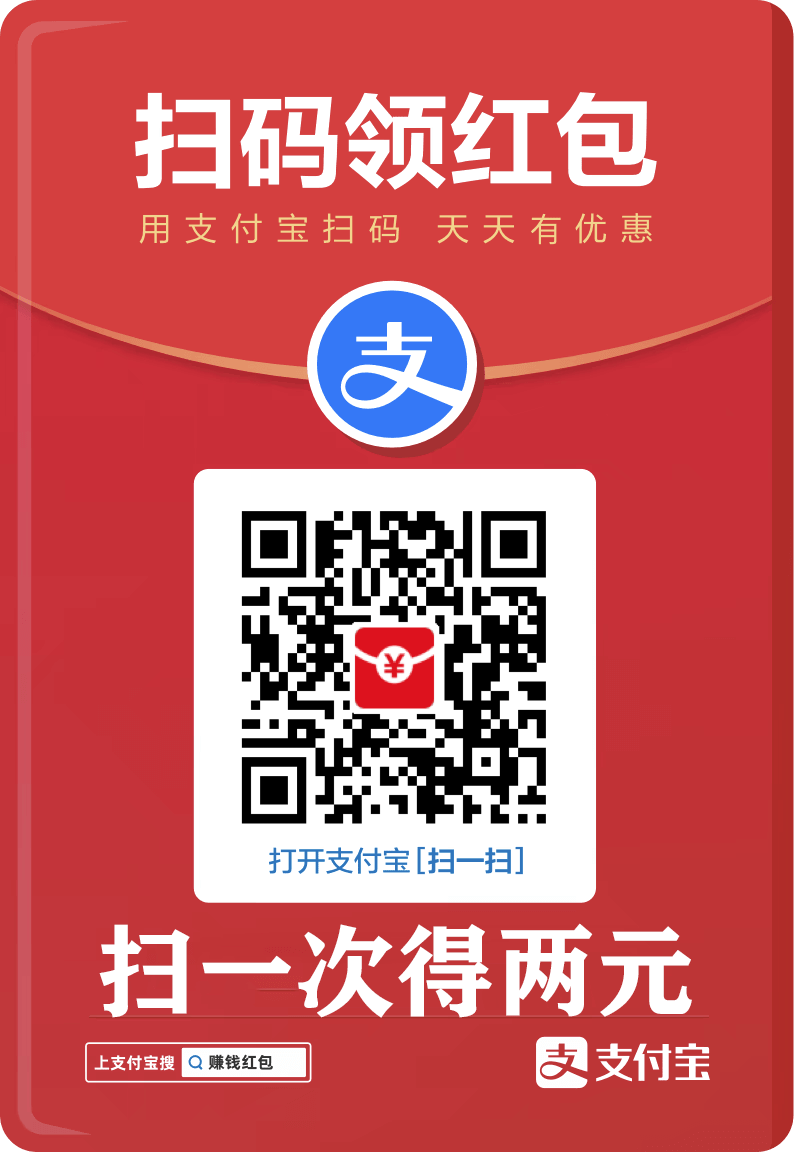您现在的位置是:网站首页> 软件下载软件下载
headus3DtoolsV2.10.03英文安装版
![]() 2023-12-29
500人已围观
2023-12-29
500人已围观
简介 headus3DtoolsV2.10.03英文安装版
headus 3D tools是一款专门用于UV拆分的软件,通过headus 3D tools用户可以非常简单便捷的拆UV,相较于同类型的软件MAYA,软件手感相当好用,仅仅只需要鼠标键盘操作即可拆分UV图像文件,并且图片拆分的美观简洁,非常漂亮。 软件特色 Headus UVLayout是一款专门用来对模型拆UV专用的软件,它本身不能建模、不能渲染,需要导入其他三维软件转换的OBJ等模型,进行UV拆分。 使用它拆分模型的UV,手感相当顺手而且好用,与3DMAX、MAYA、C4D自带的UV展开工具比起来,最大的差别在于这款是按住快捷建,直接移动你的滑鼠来动作,所以你在编辑的时候是“滑”的感觉,不再是“点点拉拉”,所以用起来相当奇妙!而且它的自动摊UV效果相当好。 虽然软件界面有点差,好像WIN32的图形界面,但这个可以慢慢熟悉,习惯了就好了,一点不耽误使用。(看来开发此软件的哥们一定是个左脑极其发达程序高手。) 使用方法 1、首先如图导入档案,这款软件吃的是EXPORT成OBJ即可使用。 2、导入后就可以看到模型了,按快捷建G就可以切换内建的棋盘格或是数字格的贴图了!摄影机的移动就是靠滑鼠的3颗键而已! 3、接着是基本的编辑切和缝!! W+滑鼠移动:UV的边缘就会出现红边按个ENTER就能黏起来了,如果是前个点有并好的话,就可以边移动编辑时缝合喔! C+滑鼠移动:边按住C边移动的滑鼠的话就能直接将UV切下来了。 4、把滑鼠移到UV上按住F就可以对UV进行松弛的动作了(上面就是按住F自动摊的)!而且还会使用颜色显示UV的疏密度,那边没摊好一清二楚。 5、在松弛的时候一定会有地方不想让他一动的这时候可以按住P来钉住那些地方!最后再按CTRL+滑鼠中键就可以慢慢修饰小部分的地方了 常用快捷键 该软件需要用键盘配合鼠标操作,所以,下面的快捷键你应该要熟悉。 但不要硬记,就当做参考表,在实际运用中熟练记忆。 c分割 w缝合。 t:切换不同纹理显示(3d摸式)。 -/=:缩放纹理。 mmm(中键):视图平行移动。 rmm(右键):视图缩放。 lnn(左键):视图旋转(3d模式)。 shift-w:选择缝合边线。 方向键:上下右翻转。 lmm:单击选择。 f 键:平展uv帖图。 space-f键:自动平展。 b:平展笔刷。 -/=(主键盘的加减号) :改变笔刷大小。 space-rmb:缩放选择部分r:鼠标右键,l:鼠标左键。 space-lmb:旋转所选择部分。 space-mmb:移动选择部分。 ctrl-z:撤消修改。 ctrl-mmm:移动uv坐标点 uv模式。 shift-ctrl-mm:光滑移动uv坐标点(uv模式)。 1、ed模式 “左键”旋转视图。 “中键”移动视图。 “右键”缩放视图。 “空格+中键”移动物体。 “镜像物体”点左边工具栏symmetry》find 找到物体镜像位置点“左键”按空格完成镜像。 “home”显示完整物体,或将鼠标所指的位置设为中心点。 “d”将物体投放到uv模式。 “1”uv模式。 “2”ed模式。 “3”3d模式。 “c”选择切线。 “w”取消切线。 “enter”设置完切线,按enter切下物体。 “shift+s”单独给一个物体切开一个边。 2、uv模式 解算模式:o c n 在左边菜单栏 display 后边的(o老的 c当前 n新的)三种不同的解算方式。 “f”在物体上点f直接给物体进行解算。 “shift+f”给单独一个物体进行解算。 “shift+空格+f”将挤在一起的面展平,uv不会重叠在一起。 “run for”在空白处按f框选所有物体,在左边菜单栏点run for进行解算。 “t”选择边按原模型进行解算防止面的重叠。 “shift+t”选择正条边,取消整条边。 “s”将已经解算好的物体另一半进行镜象解算与摆放。 “空格+左键”旋转物体。 “空格+中键”移动物体。 “空格+右键”缩放物体。 “c”将uv切开。 “w”将临近的面打上红边做为标记,如果两个边相隔很近就会合并。 “m”将打好红边的物体移动到一起,按“回车”执行焊接。 “c”切开口uv。 “w”缝合uv和给边线打上红色标记在按m进行靠近。 “m”将都有红线的两个uv进行靠近,执行靠近按回车将相近部分粘合。 “shift--- _ +”缩放uv上的红线网格。 “h”隐藏所选区域。 在空白处点h[左键]选择隐藏区域[右键]隐藏选择只外的区域[u]取消所有隐藏[s]反向[g]隐藏mark。 “p”钉子 按p将uv钉住 [在两端双击p]在绿边上一端先打一个钉,在另一端在打个钉,双击两端之间的区域,此区域将会布满钉子。 “shift+p” 接触钉子。 “空白处按shift+p” [左键]选择的物体将被打上钉子,[右键]取消选择。 用钉子先把物体做成方型,可进行方型uv解算。 “s”在物体边线上的一端打个点,另一端在打一点,在此两端点区域内双击s可把线拉直。[ctrl+中键或右键]移动直线点。 “a”粘滞图标 可使别的点对准粘滞图标u轴和v轴上,想分成正方型的uv非常有用。 “ctrl+中键或右键”移动点。 “r”笔刷。 “x”笔刷。 “o”笔刷。 “shift+中键或右键”单独调整区域。 “ctrl+shift” 软选择笔刷。 “4” ‘’5“ ”6“ 扩大缩小uv笔刷命令 在左边菜单display下边。 ”g“选则mark 空白处按g[左键]框选mark[右键]取消框选。[f]将所有uv进行mark,在uv上按g以笔刷方式选择mark.在选中的mark区域双击g相临的区域将被选中。 ”shift+双击g“相临的区域将被取消。 ”h“将会把选择的mark隐藏。 ”p“被mark的物体上钉钉子。 ”enter“在mark以后,点enter可将mark后的uv分出来。 ”s“反向mark。 ”空白处按g“选择u取消所有mark。 ”_+“在空白区域按g扩展或缩小mark区域。 ”shift+g“以笔刷方式取消mark。 ”l“锁定 空白处按l左键选择锁定,[s]反向,[u]取消所有锁定。 3、3d模式 ”t“ 转换三种显示棋盘格的方式。